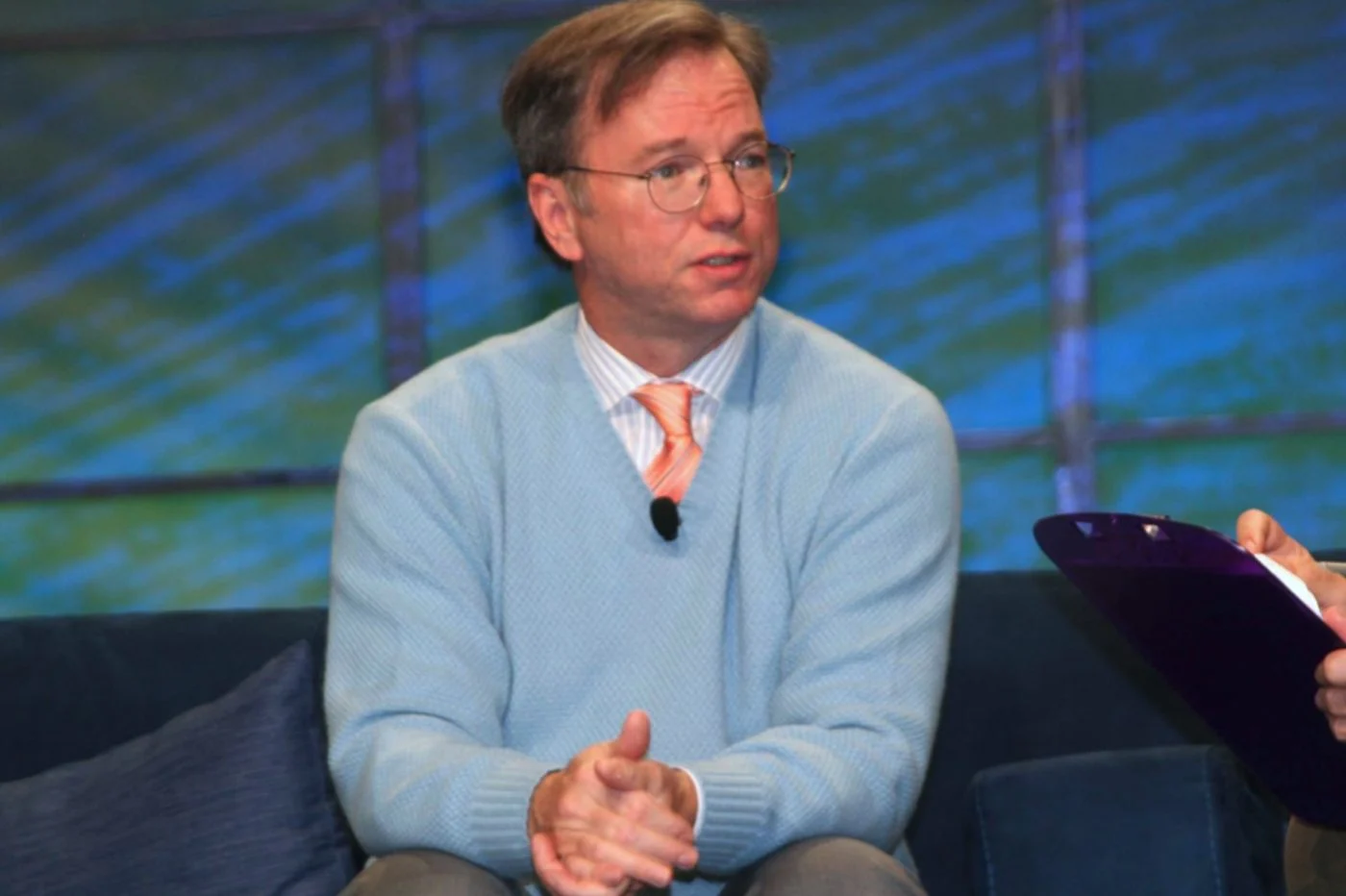您可以將儲存在硬碟上的影片檔案匯入 Windows Movie Maker,採用下面案例 1 中列出的格式之一。對於其他文件,您將必須經歷一個階段
轉換(情況 2)。您也可以匯入聲音和影像(情況 3),要正確處理視訊文件,了解其副檔名非常重要,這一系列字母與文件名之間用點分隔,表示其格式。要在 Windows 中查看它們,請打開一個資料夾,
選擇資料夾選項在選單中工具(或者,在 Vista 中,資料夾和搜尋選項在選單中組織者),點選選項卡展示,下到
列表,取消選取該框隱藏檔案副檔名並驗證。
案例 1:導入 Mpeg 和 AVI 視頻
Windows Movie Maker 匯入兩類格式:Mpeg 和 Microsoft 格式(副檔名為 .mpg、.mpeg 或 .mp2),可直接從電視錄製或不含磁帶的攝影機匯入。

Microsoft AVI (.avi)、ASF(.asf,來自 Web 的檔案)和 Windows Media(.wmv 或 .wm)是常見格式“容器”: 副檔名不夠了解
視訊編碼的實際格式。 AVI 檔案可以包含 DV 影像和 DivX 影片。使用 XP:在章節中1. 捕捉視頻快門的任務,點選導入影片。點選展示(右上角最後一個圖示)和
選擇微縮模型。按一下縮圖,然後按一下進口商。與維斯塔:在章節中進口商快門的任務,點選影片.點擊右側的小箭頭顯示器並選擇大的
圖示.

按一下縮圖,然後按一下進口商。
案例 2:轉換您的其他視頻
您也可以使用從網路上檢索的素材,或是用相機或手機拍攝的素材,但您也不能混合所有內容!如果將郵票大小的 12fps 影片與 DV 素材結合起來,結果可能會非常令人失望。1 –首先檢查圖像尺寸。點擊資料夾中的文件圖標蒙太奇MH,並選擇特性。按一下 Vista 中的選項卡細節或者,
在 XP 中,在選項卡上恢復然後,如有必要,在進步。在“視訊”部分中,顯示影像的寬度和高度以及幀速率。
此資訊將幫助您選擇相容的序列進行編輯。如果它們沒有出現,則在匯入檔案後,您可以透過右鍵單擊檔案的縮圖來顯示它們
Windows Movie Maker 中的檔案。

2 –.avi 或 .wmv 副檔名的存在並不能絕對保證該檔案將會被開啟。在我們的測試期間,Windows Movie Maker 拒絕匯入轉換為 WMV 的 .3gp 檔案(來自相機),
同樣,轉換為Mpeg,開啟沒有問題。為了獲得更好的相容性,請按照以下兩種方法將所有無法直接開啟的影片轉換為 Mpeg-2。但要小心,轉換
大文件的長度可能會很長。使用 Super 2007 軟體:在微觀週刊嗯? 439(第28頁),我們發布
使用者手冊
軟體Super 2006 轉換,英文版,但免費。它將幫助您掌握新的 2007 版本,該版本更加可靠並且可以識別數量驚人的格式。要下載它,請輸入超級2007在
冠軍研究的
www.telecharger.com。來自媒體轉換網站:還有另一個解決方案,免費且簡單,只要您有寬頻:轉換網站
https://media-convert.com/convertir。
點選瀏覽若要選擇儲存在硬碟上的原始文件,請選擇輸入格式那麼輸出格式,選取該框我接受
狀況然後單擊轉變
轉換完成後,點擊下載恢復轉換後的檔案。

情況3:同時導入聲音和影像
要準備配樂,請將其放入資料夾中蒙太奇MHWave、MP3、WMA 或 AIFF 格式的音樂或聲音文件,然後將它們匯入 Windows Movie Maker。該軟體還可以識別
大約十種圖像格式